我没有在iPhone上收到任何电子邮件,如何解决该问题?”“我已经24小时未收到任何邮件了,但是我可以发送电子邮件。 任何人都可以帮助我为什么无法接收邮件吗? 谢谢。
令人沮丧的是,我们的iPhone无法接收任何新电子邮件,尤其是当它可以正常发送电子邮件时。 因此,在这里我们将分析为什么会发生这种情况以及如何解决此问题。 我们将为您提供基本提示和高级解决方案,以解决iPhone上未收到电子邮件的问题。 如果您在修复过程中丢失了一些重要的电子邮件,我们还将为您提供数据恢复提示。
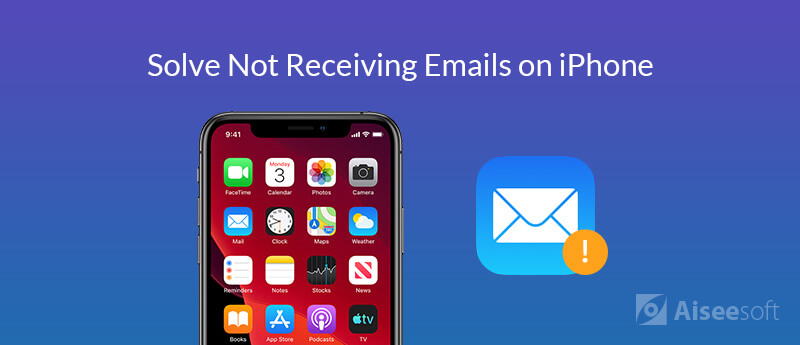
如果这是您第一次遇到无法在iPhone上接收电子邮件的问题,但可以照常通过Mail应用程序发送邮件,则可能只是Mail应用程序上出现的临时软件故障。 其他罪魁祸首可能是最近的应用程序或操作系统更新。 要解决此问题,请检查解决此问题的基本方法。
这应该是每位Apple用户在遇到iPhone问题时都会尝试的第一种基本方法。 只需首先重新启动iPhone,然后查看您是否可以正常接收电子邮件。
检查您的Wi-Fi连接是否状况良好。 您可以在iPhone上打开网络浏览器,然后随机访问网页。 如果您可以访问网页,则表明Wi-Fi连接正常。 如果它不起作用,则需要更改另一个。
或者,您可以打开蜂窝数据并查看是否可以接收电子邮件。
如果您的网络设置有问题,您可以重置网络设置并检查是否可以再次接收电子邮件。
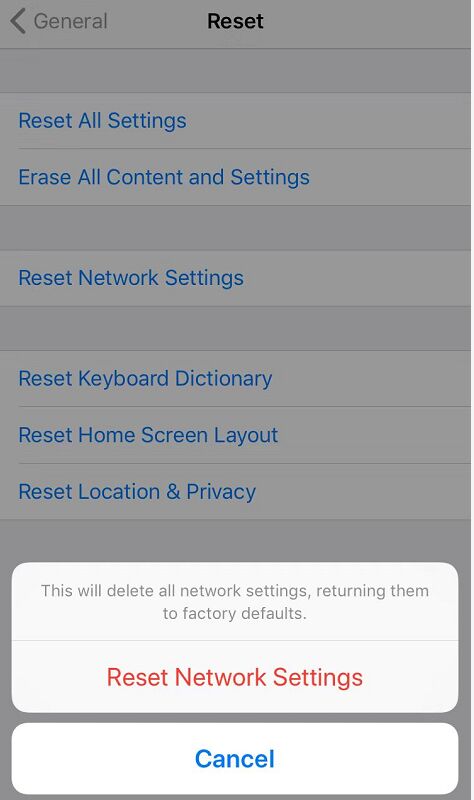
如果在Mail应用程序上发生小故障,可以将其退出并重新启动Mail应用程序,以查看是否能够在iPhone上接收电子邮件。
如果上述解决方案不适合您,请检查并确保您的电子邮件帐户设置正确。
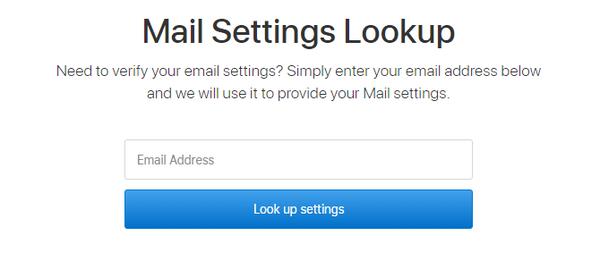
如果您的iPhone运行的是iOS 11或更高版本,则默认情况下设置为自动。 仅当设备充电并连接到Wi-Fi时,设备才会在后台获取新数据。
另外,请确保您的“通知设置”对于“邮件”应用程序是正确的。
如果您使用的是较旧的iOS版本,则将其更新到最新版本可以修复错误并改善iPhone功能。 更新iOS版本,并检查是否可以正常在iPhone上接收电子邮件。
如果第一部分中推荐的常见解决方案无法解决iPhone上的未收到电子邮件的问题,则可能是与iOS系统问题有关。 如果是这种情况,我们建议您尝试使用高级方法:使用专业工具 iOS系统恢复 解决所有与iOS有关的问题。 它可以解决iPhone上的各种问题,例如 iPhone卡住了新闻主页进行升级, Touch ID无效,iPhone卡在DFU模式,恢复模式,Apple徽标,耳机模式等上。

资料下载
100% 安全。无广告。
100% 安全。无广告。




如果在修复iPhone无法接收电子邮件的问题后发现丢失了电子邮件怎么办? 您需要专业的iOS数据恢复工具。 试用 iPhone数据恢复 找回丢失的电子邮件。 它可以帮助您轻松,安全地从iOS设备,iTunes或iCloud备份中恢复丢失的电子邮件,短信,iMessages,照片,联系人,WhatsApp / Kik / Line / Viber / Facebook Messenger数据,通话记录等。 检查下面的详细步骤。
100% 安全。无广告。
100% 安全。无广告。
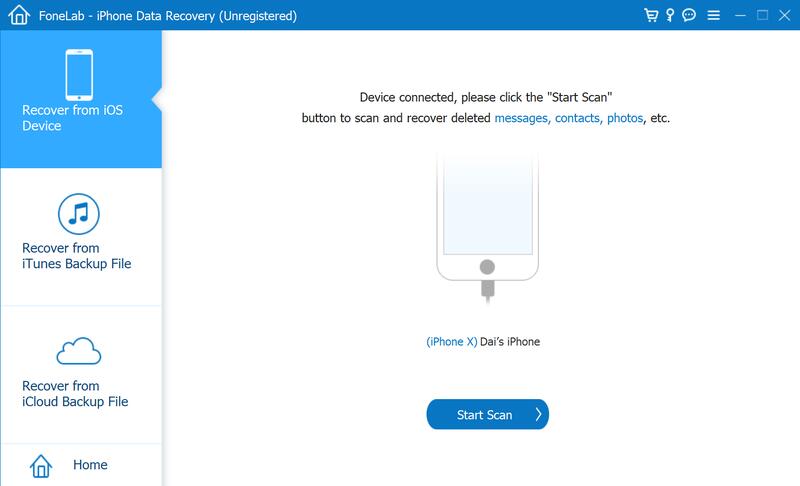

如果您发现无法在iPhone上收到电子邮件,则希望您在阅读本文后可以知道如何解决此问题。 此外,如果您需要在iOS设备中找回误删除或丢失的数据,我们还建议您使用上面的iOS数据恢复工具。 但是您最好从现在开始经常在iPhone上备份重要的电子邮件,消息和其他数据。 如果您有其他解决不通过iPhone接收电子邮件的好的提示,请在下面留言以告知我们。

有史以来最好的iPhone数据恢复软件,使用户可以安全地从iOS设备iTunes / iCloud备份中恢复丢失的iPhone / iPad / iPod数据。
100% 安全。无广告。
100% 安全。无广告。